이 제어를 수정하면 이 페이지는 자동으로 업데이트됩니다.
MainStage 사용 설명서
- 시작하기
-
- 편집 모드 개요
- 센드 이펙트를 통해 오디오 라우팅하기
- 그래프 사용하기
- 컨트롤러 트랜스폼 생성하기
- 콘서트 프로젝트 간에 패치 및 세트 공유하기
- 콘서트 프로젝트의 오디오 출력 녹음
-
- 이펙트 개요
-
- MIDI 플러그인 사용하기
- 조합 버튼 컨트롤
- Note Repeater 파라미터
- 랜더마이저 컨트롤
-
- Scripter 사용하기
- Script Editor 사용하기
- Scripter API 개요
- MIDI 프로세싱 함수 개요
- HandleMIDI 함수
- ProcessMIDI 함수
- GetParameter 함수
- SetParameter 함수
- ParameterChanged 함수
- Reset 함수
- JavaScript 객체 개요
- JavaScript Event 객체 사용하기
- JavaScript TimingInfo 객체 사용하기
- Trace 객체 사용하기
- MIDI 이벤트 beatPos 속성 사용하기
- JavaScript MIDI 객체 사용하기
- Scripter 컨트롤 생성하기
- Transposer MIDI 플러그인 컨트롤
-
- 악기 소개

MainStage 퍼포먼스 모드의 기본
기본적으로, 퍼포먼스 모드는 전체 화면으로 열립니다. 작업공간이 컴퓨터 디스플레이를 모두 채우기 때문에 스크린 컨트롤이 최대한 보기 쉽도록 커집니다. 연주하는 동안 MainStage를 단독으로 사용하려는 경우 전체 화면 퍼포먼스 모드를 통해 디스플레이를 라이브 공연에 맞게 최적화할 수 있습니다.
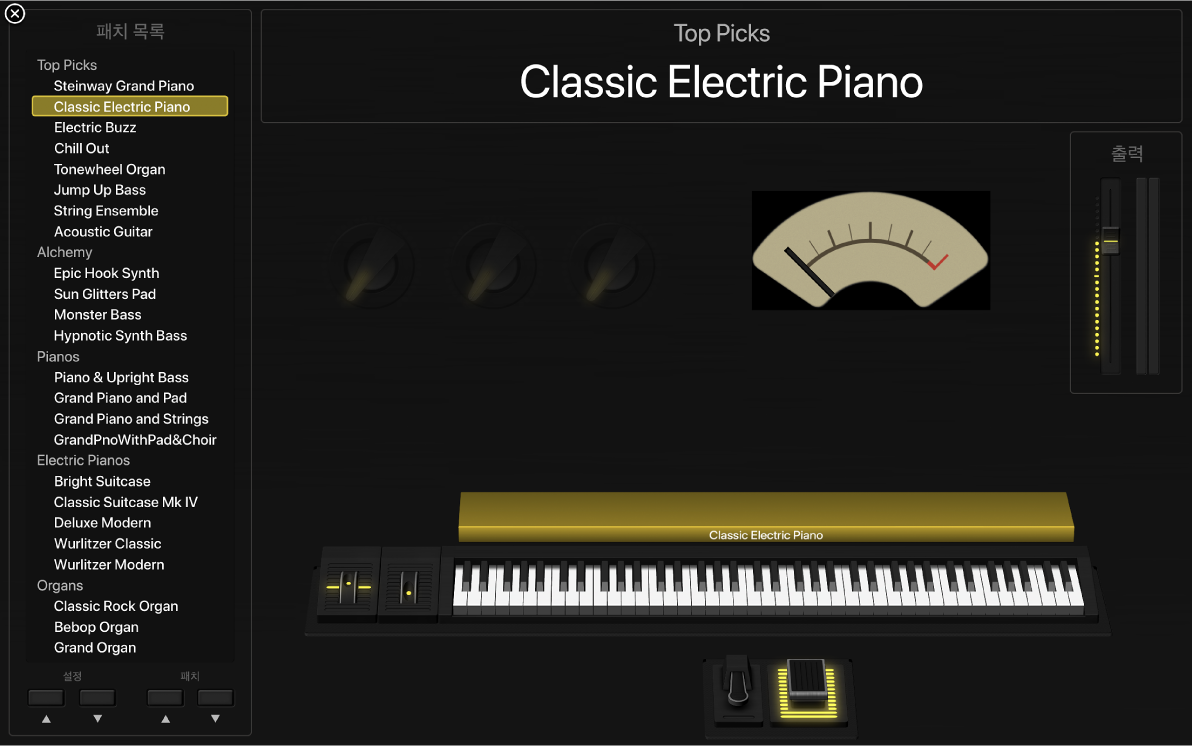
퍼포먼스 모드를 전체 화면이 아닌 윈도우에서 열리도록 선택할 수 있습니다. 도구 막대를 볼 수 있기 때문에 모드 버튼을 사용해 모드를 전환하거나, 패닉 또는 마스터 음소거 버튼과 튜너를 사용하거나, CPU와 메모리 레벨, MIDI 입력을 활동 모니터에서 볼 수 있습니다. 작업공간을 최대화하고, 스크린 컨트롤을 크게 만들어 무대 위에서 보기 쉽도록 브라우저와 인스펙터가 숨겨져 있습니다. Finder를 사용하여 다른 응용 프로그램으로 전환할 수 있지만 플러그인 윈도우는 열 수 없습니다.
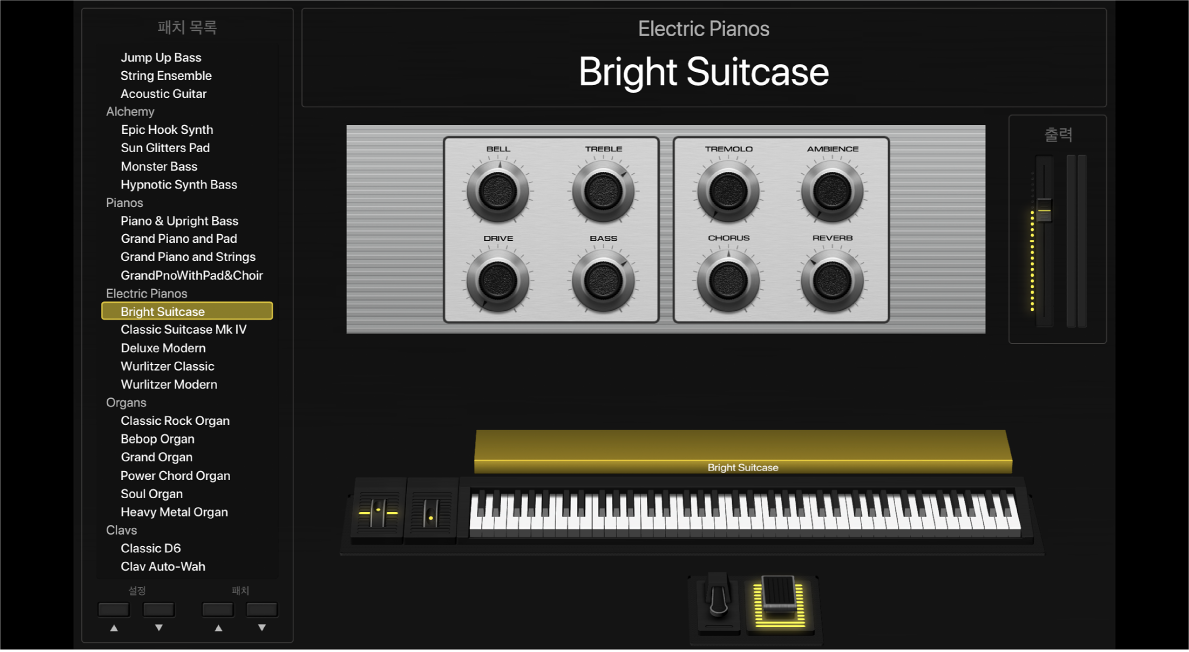
퍼포먼스 모드에서는 OS 레벨의 자동 저장, Spotlight 및 Time Machine이 비활성화됩니다.
MainStage에서의 라이브 연주에 대해 더 알고 싶다면 MainStage와 함께 실시간으로 공연하기 전에 및 아래의 MainStage를 사용하여 연주하기 챕터의 내용을 참조하십시오.
피드백을 보내 주셔서 감사합니다.